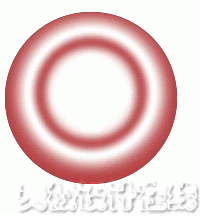萬盛學電腦網 >> 圖文處理 >> Photoshop教程 >> ps入門教程 >> photoshop圖層樣式之內陰影功能介紹
photoshop圖層樣式之內陰影功能介紹
在本文中我們將了解Photoshop圖層樣式中的內陰影,教程講解了內陰影的各個選項的設置和效果,對PS初學者了解PS的圖層樣式有很大幫助。
添加了“內側陰影”的層上方好像多出了一個透明的層(黑色),混合模式是正片疊底(Multiply),不透明度75%。

內側陰影的很多選項和投影是一樣的,這裡只作簡單的介紹。前面的投影效果可以理解為一個光源照射平面對象的效果,而”內側陰影”則可以理解為光源照射球體的效果。
* 混合模式(Blend Mode)
* 顏色設置
* 不透明度(Opacity)
* 角度(Angle)
* 距離(Distance)
* 阻塞(Choke)
* 大小(Size)
* 等高線(Contour)
混合模式(Blend Mode)
默認設置是正片疊底(Multiply),通常不需要修改。
顏色設置
設置陰影的顏色

不透明度(Opacity)
默認值為75%,可跟據自己的需要修改。
角度(Angle)
調整內側陰影的方向,也就是和光源相反的方向,圓圈中的指針指向陰影的方向,原理和“投影”是一樣的。
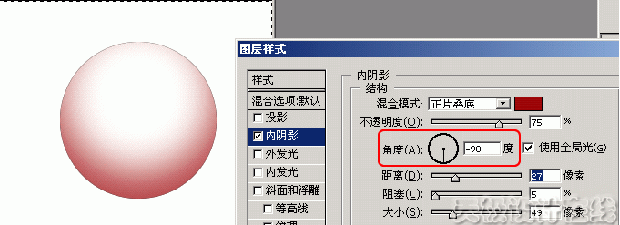
距離(Distance)
用來設置陰影在對象內部的偏移距離,這個值越大,光源的偏離程度越大,偏移方向由角度決定(如果偏移程度太大,效果就會失真)。在如下的效果 中,上面一幅圖的“距離”值設置的較小,光源因此好像就在球體的正上方,而下面一幅圖的“距離”值設置較大,光源則好像偏移到右下角去了。
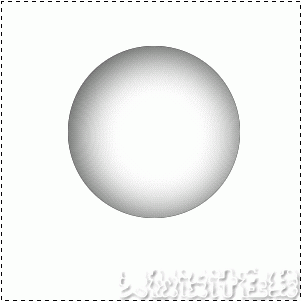
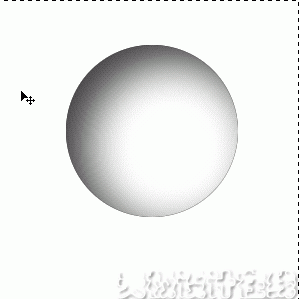
阻塞(Choke)
設置陰影邊緣的漸變程度,單位是百分比,和“投影”效果類似,這個值的設置也是和“大小”相關的,如果”大小“設置的較大,阻塞的效果就會比較明顯。

大小(Size)
設置陰影的延伸范圍,這個值越大,光源的散射程度越大,相應的陰影范圍也會越大。
等高線(Contour)
用來設置陰影內部的光環效果,你可以自己編輯等高線。比如編輯如下的等高線:
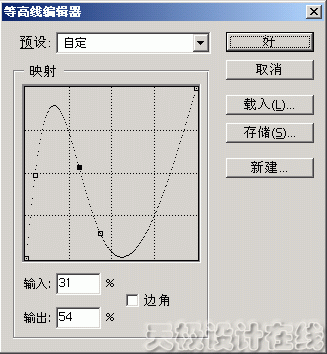
可以得到的效果是: